Editores de Nodos
![]()
![]()
El editor de nodos tiene diferentes modos, según el tipo de nodo que se utilice. Por ejemplo, si habilita el Administrador de escenas, se utilizará el modo Escena (consulte también Introducción a los nodos de escena); si habilita un Material de nodo, se utilizará el modo Material. A continuación, encontrará referencias al hecho de que una función en particular solo funcionará en un modo en particular.
General
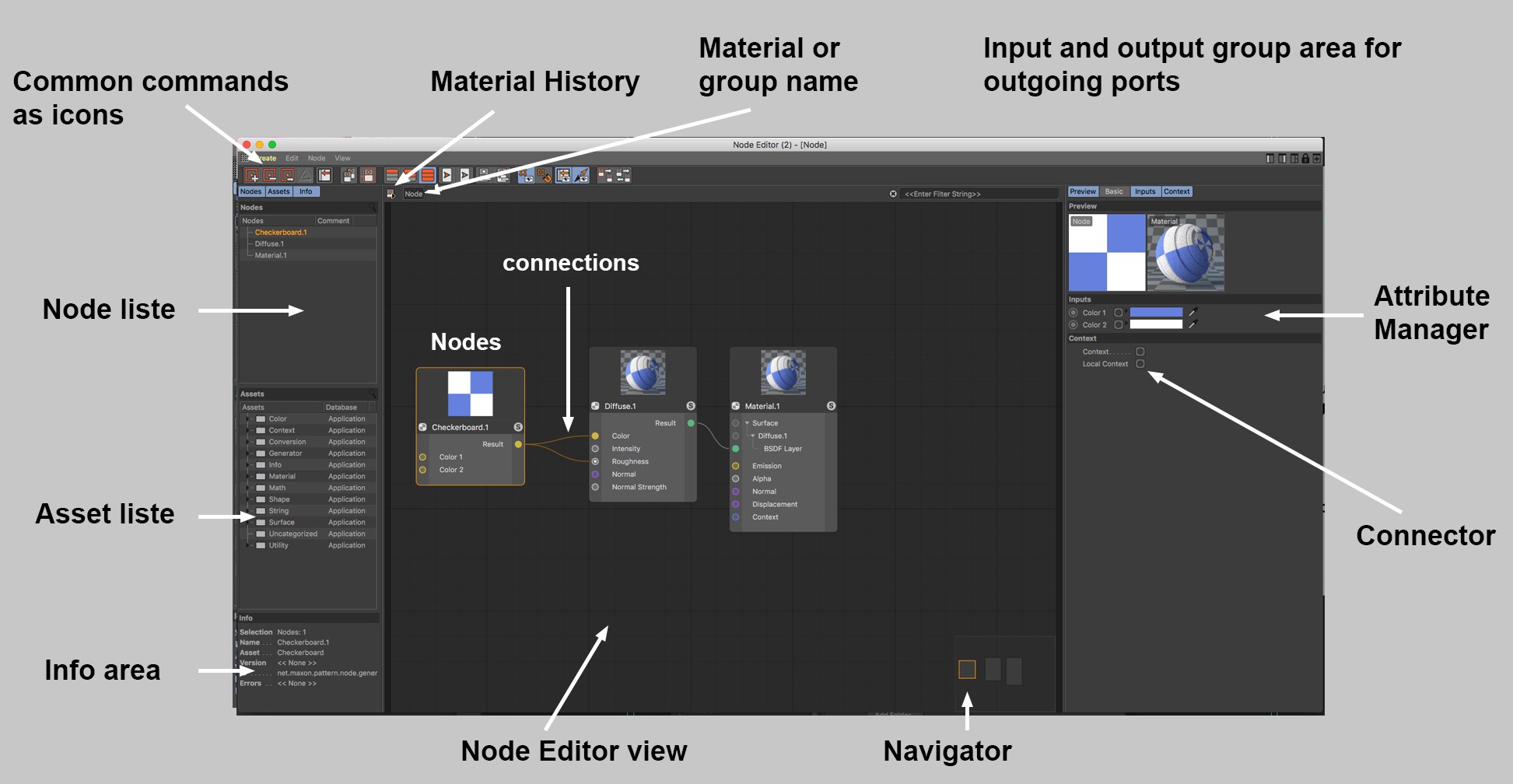 Modo Material
Modo Material
Lo siguiente se aplica al editor de nodos (Modo material):
El editor de nodos es donde tiene lugar todo al crear y editar nodos de material (en lo sucesivo, nodos). Todo lo que ve en el Editor de nodos debe estar vinculado con un Material de nodo (tenga en cuenta esta sugerencia), es decir, para crear y editar nodos, se debe seleccionar un Material de nodo. El editor de nodos siempre muestra el material de nodo seleccionado actualmente.
Tenga en cuenta que los nodos son bastante complejos y, para utilizarlos de forma eficaz, debe tener un mayor nivel de conocimiento sobre cómo funcionan el sombreado y el renderizado en general. Sin embargo, varias funciones son muy simples cuando se usa un material predefinido como el Uber Material, que es casi tan fácil de usar como un material normal (y aún puede usarse junto con un material nodo de imagen en varios canales de material) ._
El flujo general de datos es siempre de izquierda a derecha. En el extremo derecho, todo debe culminar siempre en un Nodo de material (sin Nodo de material significa que no hay material de trabajo; solo 1 Nodo de material por material).
El editor de nodos se puede abrir de la siguiente manera:
- Hacer doble clic en el Material de nodo
- Hacer clic en el botón Editor de nodo de un material de nodo (pestaña Básico)
Lo siguiente se aplica al Editor de nodo de escena:
El contenido del Node Edtor no se asigna a un elemento específico (como el Material Node Editor a un Nodo Material), sino que se muestra en la escena. Por lo tanto, el último Nodo de salida siempre debe estar conectado a la salida de la escena a través de su salida Op Output, de lo contrario no se generará geometría.
Tenga en cuenta que el Editor de nodo de escena está diseñado para usuarios avanzados y se necesita un mayor conjunto de habilidades 3D y conocimientos técnicos. Consulte Introducción a los nodos Escena para obtener una breve introducción.
El Editor de nodo de escena se abre mediante el comando Editor de nodo de escena en el menú principal (Ventana / Editor de nodo de escena).
El editor también ofrece varias funciones especiales que se describen más adelante.
Al igual que con los materiales de nodo cuando se introdujeron, el editor de escenas incluye una gama de nodos adicionales para usos específicos. Muchos nodos (como el nodo matemático) funcionan tanto en el editor de nodos de material como en el editor de nodos de escena. Puede encontrar una descripción de la mayoría de los nodos en Activos individuales. Los nuevos Nodos de Escena se pueden encontrar principalmente en las categorías Geometría, Matriz, Efectores, Campos, Control de flujo, Operadores y Distribución.
Varias configuraciones especiales de ventana gráfica para mostrar la geometría generada por el editor de nodos de escena están disponibles en el menú de preferencias del proyecto (consulte Nodos de escena).
Editor de nodo
Navegación:
Como con otros gerentes; Las siguientes teclas de acceso rápido se pueden utilizar para navegar en el Editor de nodo (ver también los comandos en el menú Ver):
-
Mover: presione una de las siguientes teclas y arrastre el mouse: MMB, 1 + LMB, Alt + MMB o haga clic y arrastre en el Navegador. Si Pantalla táctil está habilitada en el menú Preferencias (menú Dispositivos de entrada), también se habilitará lo siguiente:
Rueda del mouse hacia arriba / abajo (mover verticalmente) y Shift + rueda del mouse (mover horizontalmente) - Zoom: presione uno de los siguientes botones y arrastre el mouse: Alt + RMB, 2 + LMB, rueda del mouse (si Touchscreen está habilitado: Ctrl + rueda del mouse)
- Mostrar todo o seleccionado: H o S.
Creando Nodos
Los nodos se pueden crear, por ejemplo, de las siguientes formas.
- Arrastre un Nodo de la lista de Activos al Editor de Nodos vacío (nuevo Nodo sin conexiones), al puerto de entrada de un Nodo existente (los puertos se conectarán directamente) o a una conexión (solo funciona con Nodos adecuados; estos serán agregado a la conexión). Alternativamente, puede abrir Nodes Commander presionando la tecla c en su teclado. Para ambos métodos se aplica lo siguiente: si arrastra un Nodo a un puerto de entrada y suelta el botón del mouse, se abrirá un pequeño menú si son posibles varios puertos de salida donde puede seleccionar el puerto de salida del primer Nodo que se conectará.
-
En el Administrador de atributos del Editor de nodos, encontrará un icono de conector para casi todos los tipos de entrada:
. Un clic abrirá el menú contextual. Al seleccionar Conectar nodo se mostrará una lista de todos los nodos. Cuando selecciona un nodo, el nodo se creará y se conectará simultáneamente con la entrada. Se puede hacer lo mismo haciendo clic derecho en un puerto de entrada.

- Los mapas de bits también deben mencionarse en este punto. Si arrastra un archivo de mapa de bits desde fuera de Cinema 4D directamente a la vista del editor de nodos (¡o incluso a los puertos!), Se crearán nodos de imagen con un mapa de bits vinculado correspondientemente.
Tenga en cuenta que no todos los puertos de salida se pueden conectar con todos los puertos de entrada. Muchos tipos de archivos se convertirán automáticamente, pero hay límites para esto (por ejemplo, un ShadingContext no se puede conectar con un BooleDatatype en el Editor de nodo de material). Cinema 4D le mostrará si una conexión es posible: si pasa el mouse sobre el puerto al que desea conectarse, la conexión potencial será brillante (posible) u oscura (no posible).
Mover nodos
Los nodos se pueden mover en cualquier momento haciendo clic en ellos y arrastrándolos. Las selecciones múltiples se moverán como un todo. Si mueve su selección al borde de la vista del editor de nodos, la vista comenzará a desplazarse correspondientemente.
Conexión de nodos
El nodo se puede crear de las siguientes formas (arrastrar y soltar, hacer doble clic, etc.):
- Básicamente en el navegador de activos
- Arrastre un nodo desde el explorador de activos hasta el editor de nodos.
- Haga clic en el botón Agregar nodo o
- haga doble clic en un área vacía del Editor de nodo (alternativamente: tecla c), que a su vez abrirá la Lista de activos del Explorador de activos.
Para permitir que los datos fluyan de un Nodo a otro, deben estar conectados: Para esto, las salidas de Nodo (lado derecho del Nodo) de un Nodo se pueden conectar con las entradas de otro Nodo (lado izquierdo). Para hacerlo:
- haga clic una vez en el puerto de salida y una vez en el puerto de entrada (o viceversa). Esto es muy práctico para los nodos que se encuentran muy separados unos de otros.
- haga clic y arrastre desde el primer puerto al segundo y suelte el botón del mouse.
- En ambos casos, puede "soltar" el extremo de la conexión en el medio del Nodo: se mostrará una lista con todos los puertos de entrada y salida desde la cual puede hacer una selección (si coloca la conexión en un área vacía, ingrese / los puertos de salida para grupos se pueden extraer).
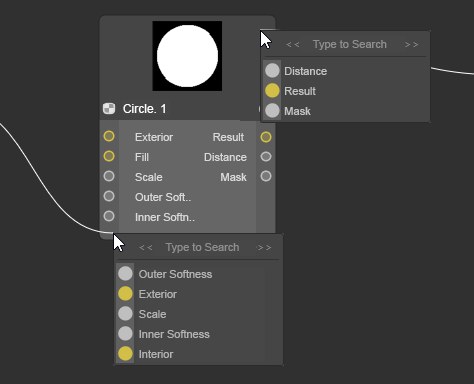
Se aplica lo siguiente:
- Siempre que esté en modo de conexión (haga clic en el primer puerto para conectarse), el modo se puede desactivar presionando Esc en su teclado
- Las conexiones existentes se pueden "redirigir" en el puerto o en la propia conexión presionando Shift + haciendo clic en otros puertos (incluso en otros Nodos).
Selección de nodos
Los nodos se pueden seleccionar arrastrando un rectángulo alrededor de ellos (simplemente haga clic en un área vacía de la vista del Editor de nodos y arrastre) o haciendo clic en ellos. Como siempre, las teclas Shift y Ctrl / Cmd pueden usarse junto con las selecciones. En el menú Editar encontrará varios comandos de selección adicionales (como Seleccionar conectado). La configuración de los nodos seleccionados se muestra en el Administrador de atributos.
Eliminando nodos
Los nodos seleccionados se pueden eliminar presionando las teclas Retroceso - y Del -.
Título del editor de nodo

En la parte superior del editor de nodos encontrará los siguientes elementos (de izquierda a derecha):
- Agregar nodos: abre la lista de activos del Navegador de Recursos
- Nodos de escena: se pueden agrupar nodos de cualquier tipo y se pueden crear grupos adicionales dentro de este grupo. Si abre estos grupos, se mostrarán sus respectivas jerarquías. Hacer clic en un grupo superior en la jerarquía le permitirá saltar a ese grupo. El modo Editar activos también se mostrará aquí, del que se puede salir cerrando el Editor de nodo abierto.
- Resaltar: introduzca aquí una serie de caracteres que afecten a los nodos mostrados. Los nodos cuyos nombres contienen esta serie de caracteres se mostrarán de forma más destacada al desvanecer todos los demás nodos. Esto puede ayudar a la hora de buscar nodos específicos entre una gran variedad de nodos.
Navigator
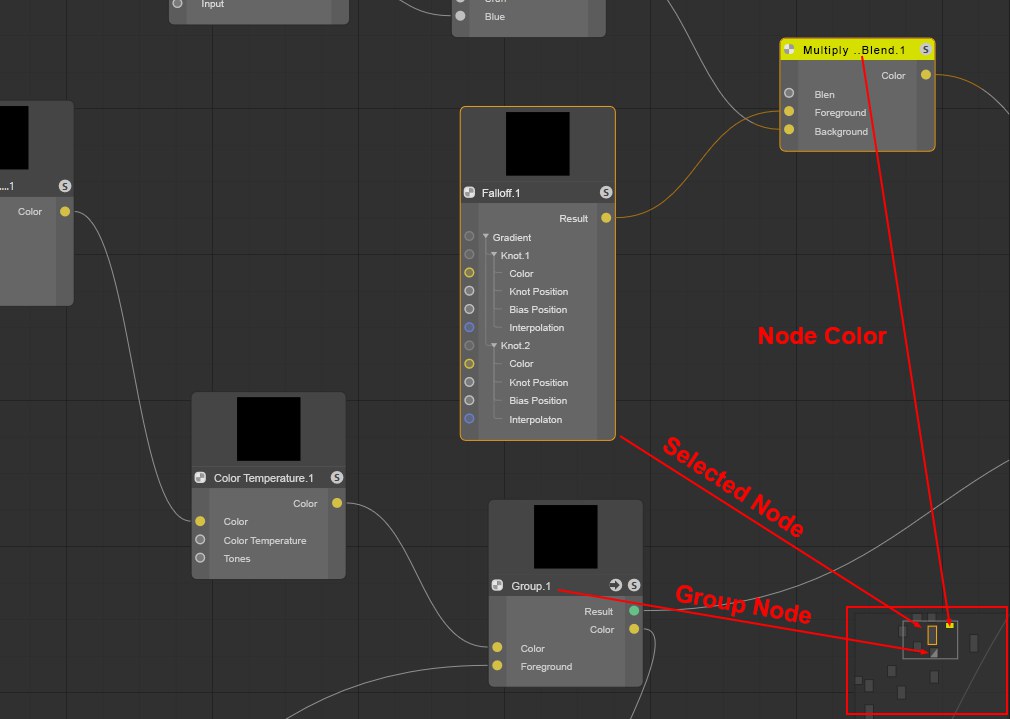
El navegador se encuentra en la parte inferior derecha de la vista del editor de nodos; es una pequeña representación de toda la constelación de nodos y sirve para una mejor orientación y una navegación más rápida, especialmente para configuraciones de nodos complejas. El triángulo gris claro muestra la parte visible de la vista del editor de nodos. Puede mover esta sección haciendo clic y arrastrando en la vista.
Los siguientes nodos tienen una pantalla especial:
- Los nodos coloreados (pestaña Básica) se mostrarán con el mismo color
- Los nodos seleccionados también se seleccionan
- Los nodos de grupo se mostrarán con un elemento diagonal
Áreas de grupo de entrada y salida
A cada lado del nodo, verá un borde oscuro (si los puertos de salida ya se crearon). Las conexiones / puertos se pueden generar con estas áreas colocando una nueva conexión en una región vacía del área. Esto tiene poco sentido para los nodos individuales, pero si combina diferentes grupos entre sí, puede utilizar este método para crear un puerto que se muestra como un puerto de grupo (como en la imagen a continuación). Esto significa que incluso en un grupo dentro de un grupo, un puerto de nodo específico en la parte inferior se puede conectar desde el exterior (o como una salida al exterior).
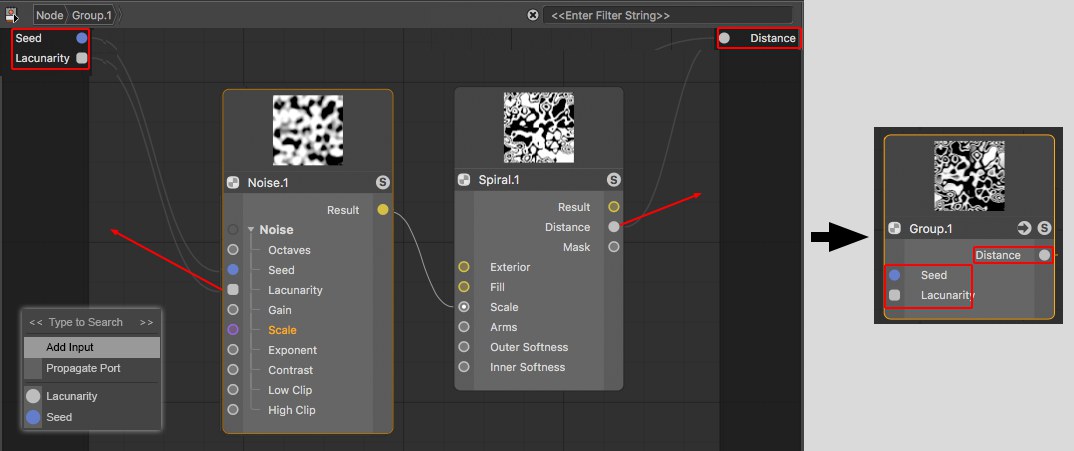 Los puertos de nodo en grupos se pueden llevar al exterior.
Los puertos de nodo en grupos se pueden llevar al exterior.
Cuando se libera una conexión en un área vacía, se abre un pequeño menú (vea la imagen en la parte inferior izquierda) con las siguientes opciones:
- Agregar Nueva Entrada, puerto redondo: aquí, la conexión se puede eliminar sin eliminar la entrada. Una entrada se puede volver a conectar desde el interior.
- Puerto de Propagación, puerto cuadrado: si elimina la conexión aquí, el puerto también se eliminará. Los puertos también transmiten sus propiedades al exterior, que, sin embargo, actualmente apenas se utiliza.
- Lista de nodos: aquí puede seleccionar el nodo cuya entrada desea conectar con el puerto de entrada actual.
Partes de la funcionalidad descrita (creación de entradas) también se pueden realizar mediante los comandos del menú contextual del puerto.
Información general sobre nodos
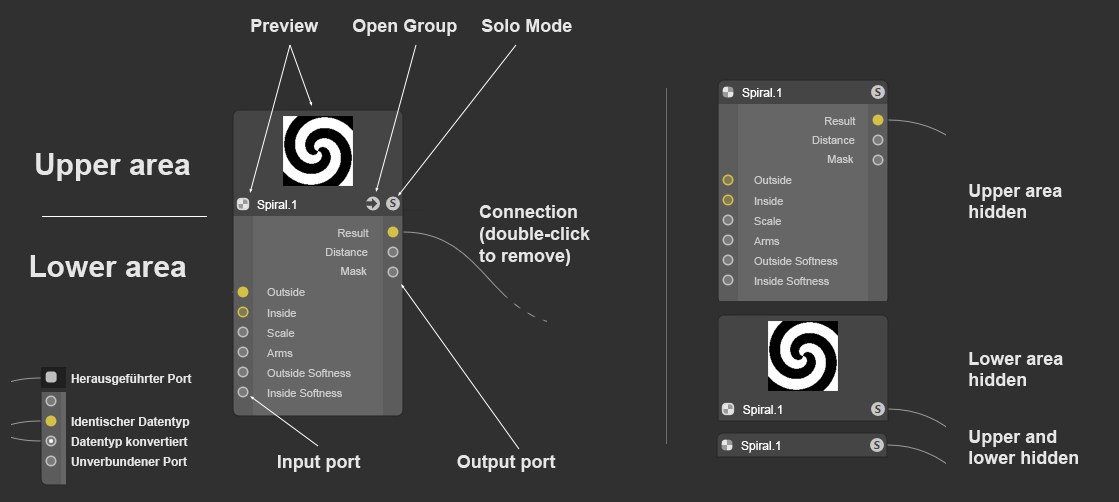 Un ejemplo de configuración y visualización de un nodo (también es posible mostrar solo los puertos conectados).
Un ejemplo de configuración y visualización de un nodo (también es posible mostrar solo los puertos conectados).
El componente central del sistema de nodos es, lógicamente, el nodo. Un nodo tiene entradas en las que se ingresan datos de otros nodos, que luego son procesados por el nodo y el resultado se pasa a sus salidas. Las entradas y salidas tienen puertos a través de los cuales se puede realizar la conexión a otros nodos. Básicamente, un puerto de entrada solo puede tener una única conexión y la salida puede tener cualquier número de conexiones.
Los nodos se pueden agarrar del borde izquierdo o derecho y hacerlos más anchos o más estrechos.
Un nodo tiene un área superior y un área inferior:
Zona superior
El nombre del nodo se muestra sobre el nodo respectivo. Si cambia el nombre del nodo en la pestaña Básico, se mostrará su nuevo nombre y el nombre original. Esto último para que siempre sepa con qué tipo de nodo está trabajando. Este es también el nombre que se utiliza en la Ayuda. El nombre en texto blanco también se puede modificar haciendo doble clic sobre él.
El área superior del nodo contiene la vista previa del nodo, para los nodos donde tenga sentido. Si la configuración de los nodos de entrada conectados cambia, la vista previa cambiará en consecuencia. Puede mostrar u ocultar la vista previa utilizando el icono pequeño (segundo desde la izquierda) (también se puede utilizar un comando; consulte más arriba).
En la Vista previa, encontrará la opción Modo Solo a la izquierda (consulte Solo) si se admite la Vista previa de nodos, lo cual, por ejemplo, no es el caso de los para el Editor de escena. . Junto a él, a la derecha, está el icono de vista previa.
Puede hacer clic en el tercer icono (solo visible para los nodos de grupo) para mostrar el contenido del grupo en la vista de nodo (hacer doble clic en el nodo hará lo mismo).
El icono del modo de visualización en el extremo derecho se puede usar para cambiar entre los modos de visualización del puerto, como se puede hacer usando los tres comandos de puerto.
Debajo de la fila de iconos, verá una barra de color cuyo color se define mediante el ajuste Color en la pestaña Básico. Esto puede facilitar la búsqueda de determinados nodos. De forma predeterminada, algunos tipos de Bode ya están coloreados, pero se pueden volver a colorear en cualquier momento.
Zona inferior
El área inferior contiene los puertos de entrada a la izquierda con sus respectivos nombres y los puertos de salida a la derecha con sus respectivos nombres. Los puertos se pueden ocultar y su orden se puede cambiar moviéndolos. Tenga en cuenta que no todos los puertos de entrada se enumerarán necesariamente en el propio nodo. Estos se pueden mostrar usando el menú contextual.
Algunos nodos (como el Nodo de capa, por ejemplo) incluso tienen grupos de puertos desplegables para cada capa.
Según el tipo de datos que se esté procesando, a los puertos se les asignará un color determinado (consulte los siguientes tipos de datos).
Los puertos se pueden seleccionar (usando las teclas Shift o Ctrl / Cmd para agregar o eliminar selecciones) para que puedan verse afectados por ciertos comandos (consulte el menú Nodo o el menú contextual).
Tipos de datos y colores
Las entradas y salidas se colorean en consecuencia. Los tipos de datos adecuados para entradas y salidas se mostrarán usando colores. Los tipos más importantes son:
- Gris oscuro: representa un contenedor que consta de varios tipos de datos, como sería el caso cuando se transmiten configuraciones complejas para el sombreado de un material dado o como aparece con un puerto Op Output.
- Gris claro: representa valores numéricos. Pueden ser números enteros (enteros), porcentajes o un número con un valor de coma (flotante).
- Amarillo: se utiliza para valores de color (vectores RGB) o texturas
- Azul: se utiliza para transferir tipos de datos como Matrix, Text, Boole, Array.
- Violeta: son puertos que funcionan con vectores, por ejemplo, en conjunto con normales y para el desplazamiento de un material o si se debe determinar la posición de un objeto.
- Verde: reservado para capas BSDF para nodos de material, que se pueden utilizar para definir información de reflectancia y sombreado físico.
Como en XPresso, las entradas y salidas atípicas se pueden conectar entre sí. Como regla general, se llevará a cabo una conversión constructiva de los tipos de datos. Por ejemplo, una textura también se puede conectar a una entrada para un valor de coma flotante. Los valores RGB de la textura se convertirán automáticamente en valores de brillo. Con este método, las texturas de color también se pueden utilizar para, por ejemplo, controlar la Rugosidad de una capa BSDF. Este tipo de conversión de tipos de datos se indica en el nodo receptor mediante un punto adicional en la entrada respectiva.
Menú Contextual
Si hace clic con el botón derecho en un nodo / puerto, se abrirá un menú contextual completo, que contiene comandos principalmente del menú del editor de nodos. Estos se describen aquí, excepto lo siguiente:
No todas las entradas enumeradas en Attribute Manager tienen que ser mostradas por el Nodo como un puerto. A veces, solo se muestran los más importantes. Utilice el comando Agregar puerto para mostrar todos los puertos ocultos. Si se selecciona uno, se volverá a mostrar (si se selecciona Todos, todos los puertos de entrada se harán visibles).
Este punto del menú no está disponible si se muestran todos los puertos de entrada.
Normalmente, se muestran todas las salidas. De lo contrario, (por ejemplo, si se aplicó Eliminar puertos no utilizados), estos se pueden mostrar seleccionando uno de los puertos de salida de la lista.
<Lista ANCLA>
Puerto de propagación
Se mostrará una lista desde la cual se puede seleccionar un nodo al que puede vincular. Si se cuestionan varios puertos de salida por nodo, haga clic en la pequeña flecha negra y se mostrarán los puertos de salida que se pueden seleccionar. Además de la lista completa de Activos, las primeras entradas serán Nodos existentes donde se enumeran los Nodos contenidos en la vista actual del Editor de Nodos. También existe la opción Agregar entrada de grupo con la que se puede extraer un puerto de un grupo (consulte también Áreas de grupo de entrada y salida).
Tenga en cuenta que esta lista se crea dinámicamente y solo se sugerirán nodos adecuados.
Reemplazar Nodo
Para el puerto de entrada conectado actual, el nodo de "alimentación" será reemplazado por uno de la lista. Tenga en cuenta que la cadena de nodos completa se eliminará en el nodo que se eliminará. Esto solo se aplica a los nodos que se alimentan: los nodos que están conectados a otros puertos de salida no se ven afectados.
Texturas
Todas las texturas cargadas se enumeran aquí. Seleccione una textura de la lista para alimentarla en el puerto de entrada.
Cargar Textura
Al seleccionar esta opción, se abrirá una ventana de contexto desde la cual puede seleccionar un mapa de bits o un video, que luego se enviará al puerto de entrada mediante un nodo de imagen.
Eliminar Instancia de puerto
Varios nodos, como el nodo de capa o el degradado, hacen que este comando esté disponible. Con él puedes eliminar elementos como Capas o Nudos.
Seleccionar este comando ocultará los puertos seleccionados. Esto solo funciona con puertos que no están conectados. El puerto oculto aparecerá en la lista descrita anteriormente en Agregar entrada (y se puede hacer visible allí).
Tenga en cuenta también el comando ![]() Mostrar Todos los Puertos y los dos comandos siguientes que se describen allí. Esta es una funcionalidad diferente a la de ocultar o mostrar puertos.
Mostrar Todos los Puertos y los dos comandos siguientes que se describen allí. Esta es una funcionalidad diferente a la de ocultar o mostrar puertos.
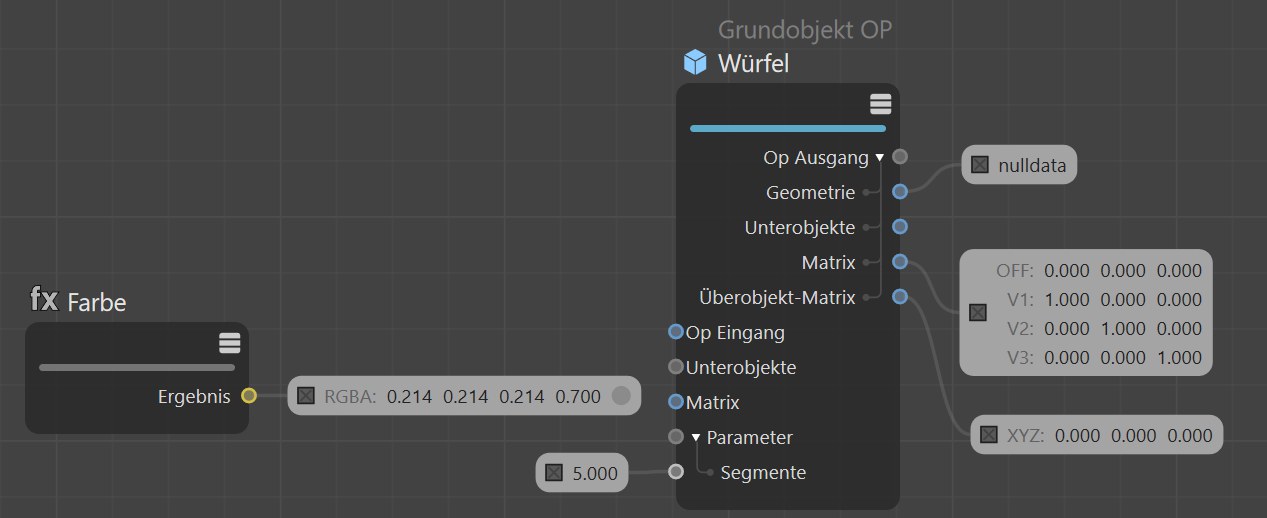 El inspector de puertos puede mostrar los valores de tipos de datos simples.
El inspector de puertos puede mostrar los valores de tipos de datos simples.
Aquí, puede llamar un Inspector de puerto para cada puerto (se puede cerrar haciendo clic en la x pequeña a la izquierda). Estos pequeños valores del inspector de puertos se moverán en consecuencia cuando se mueva el nodo.
El inspector de puertos puede mostrar valores estáticos para cada puerto. Funciona mejor cuando el puerto respectivo está conectado a otros nodos (entonces, por ejemplo, también puede mostrar colores animados).
El inspector de puertos no puede manejar flujos de datos complejos (vea el puerto Geometry en la parte superior derecha de la imagen: muestra nulldata).
El Data Inspector es más adecuado para datos más complejos.
La mayoría de las configuraciones tienen un valor predeterminado, que se define cuando se crea el nodo. Con este comando, los valores modificados se restablecerán a sus valores predeterminados. Esto solo afecta a los nodos que no están conectados.
Puerto de propagación
Al llamar a este comando (solo se usa cuando la vista del editor de nodos muestra el contenido de un grupo) crea una conexión con el exterior o con la jerarquía principal. Consulte también Áreas de grupos de entrada y salida.
Aquí puede copiar valores / tipos de puertos individuales a la caché (para un puerto con un valor entero de 4, por ejemplo, se vería así: int64: 4). Estos valores / tipos se pueden pegar en otros puertos seleccionados usando el comando Pegar valor. Los tipos de datos se convertirán, si es posible.
Se puede copiar un tipo de datos usando este comando (para un puerto con un valor inter de 4, por ejemplo, se vería así: int64). Dado que es posible crear tipos de datos muy complejos (por ejemplo, con un nodo de conmutación), puede usar este comando para ahorrar tiempo simplemente copiando el tipo de datos y pegándolo en la ubicación deseada. Por ejemplo, para un nodo Redactar contenedor, para el cual también puede definir tipos de datos, haga clic en el botón en el extremo derecho de Tipo de datos y seleccione Editar tipo de datos y pegue el tipo de datos allí.
Se puede habilitar una funcionalidad Solo para los nodos. Si este Nodo tiene múltiples salidas, una de ellas debe definirse como un Puerto Solo, que es lo que hace esta opción.
En el área superior de un nodo, encontrará la vista previa del nodo. Si un nodo tiene múltiples salidas, esta opción se puede usar para definir qué salida debe mostrarse en la vista previa.
Conexiones
Proceda de la siguiente manera para conectar un puerto de nodo con otro puerto:
Las conexiones también se pueden seleccionar, por lo que casi siempre puede hacerlo junto con las teclas Shift y Ctrl / Cmd para agregar o eliminar selecciones (hacer clic y arrastrar un cuadro también puede utilizarse para hacer una selección). Entonces, ¿qué se puede hacer con las conexiones seleccionadas? Por ejemplo, pueden eliminarse o modificarse según los comandos del menú contextual que se describen a continuación (solo los comandos que no se describen en otro lugar se describen a continuación).
Agregar convertidor
Si los puertos ya están conectados, este comando se puede llamar. Coloca un nodo convertidor en la conexión, es decir, su entrada y salida ya están conectadas correctamente.
Elimina la conexión seleccionada.
Las conexiones silenciadas se mostrarán con una línea discontinua. No se aceptarán valores del Nodo previamente conectado, sino del Administrador de atributos. Esto le permite deshabilitar temporalmente las conexiones con fines de prueba, por ejemplo.
Otros componentes del editor de nodos
Los íconos en la parte superior derecha

En la parte superior derecha del editor de nodos, encontrará los siguientes 5 iconos, de izquierda a derecha:
- Aquí puede, por ejemplo, activar o desactivar el diseño automático. Esto es útil cuando se trabaja en el Administrador de escenas donde se crean los nodos. Si esta opción está desactivada, todos los nodos recién creados se colocarán uno encima del otro; si está activado, los nodos se reorganizarán y colocarán en un formato legible.
- Bloquear vista de nodo: normalmente, la vista de nodo mostrará el material de nodo seleccionado actualmente en el Administrador de materiales. Si la vista no cambia, esta opción puede habilitarse para evitar que esto suceda.
- New Node Manager: Esto abrirá un nuevo Node Editor. Esto puede ser útil, por ejemplo, si tiene una red de nodos formada por cientos de nodos y desea trabajar en varias áreas simultáneamente. O desea hacer visibles los nodos de dos materiales de nodo al mismo tiempo (consulte también el icono anterior).
Conectores
El cambio más importante en comparación con el Administrador de atributos anterior son los campos vinculados que han sido reemplazados por Conectores. Las entradas de nodo se pueden alimentar con valores simplemente ingresando valores para configuraciones dadas o, y esto es nuevo, conectando entradas de nodo con salidas de nodo de otros nodos, es decir, hacer una conexión (que es de lo que se tratan los nodos).
Haga clic en el icono a la derecha del nombre de la configuración (el "conector") y seleccione un Nodo de la lista Conectar nodo para conectarse con la entrada que seleccione (por supuesto, puede simplemente conectar puertos en el Editor de nodos ver). El nodo seleccionado se creará y vinculará:
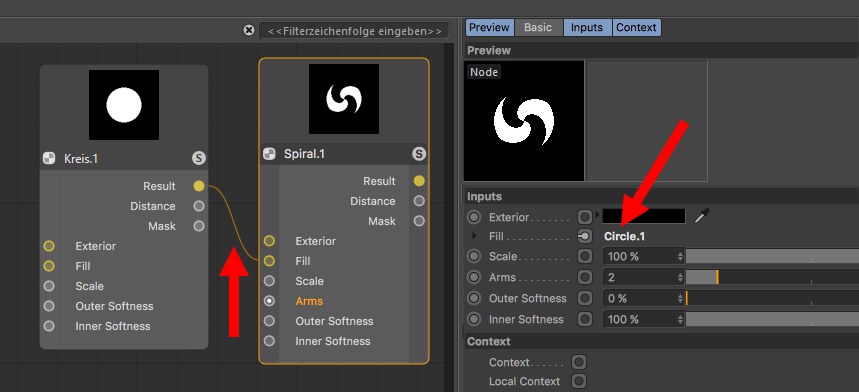
Los mapas de bits se pueden arrastrar en cualquier momento desde fuera de Cinema 4D a una línea de parámetros completa * incl. nombre del parámetro, icono de conexión y elemento GUI) para vincular una configuración determinada mediante un nodo de imagen.
Tan pronto como un parámetro se conecta con otro nodo, se aplica lo siguiente:
- Aparecerá una pequeña flecha en lugar del icono de animación. Haga clic en esta flecha para mostrar la configuración del nodo acoplado.
- La configuración ya no puede animarlos usando el icono de animación habitual; esto se mostrará (por supuesto, puede animar la configuración del Nodo conectado como de costumbre). Una configuración no puede ser controlada simultáneamente por la línea de tiempo y otro nodo.
El icono del conector puede tener uno de los siguientes 3 estados:
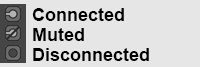
- Conectado: los valores fluyen desde el nodo vinculado a la entrada del nodo. A la derecha, junto al conector, se mostrará el nombre del nodo vinculado. Puede hacer clic en este nombre para seleccionar el Nodo correspondiente y mostrar su configuración.
- Silenciado: existe una conexión a otro Nodo, cuyos valores, sin embargo, no serán asumidos (en su lugar, se usarán los valores definidos en el Administrador de Atributos).
- Desconectado: se utilizarán los valores definidos en el Administrador de atributos.
Al hacer clic en el icono de un conector, estarán disponibles los siguientes comandos, de los cuales la mayoría ya debería estar familiarizada en el menú contextual del puerto. El icono del conector pone a disposición una funcionalidad similar, que permite acceder a un puerto en el editor de nodos con un clic derecho.
A continuación, solo se describen los comandos del Connector.
Agregar capa
Este comando se puede encontrar, por ejemplo, en el nodo Layer. El nodo seleccionado se vinculará con una nueva capa.
Copiar
Copia el puerto de salida conectado a la caché.
Pegar (enlace)
El puerto de salida en caché se puede vincular con un puerto de entrada diferente. De esta forma, se pueden conectar múltiples entradas con el mismo puerto de salida.
Pegar (duplicar)
Este comando conecta el puerto de salida en la caché con la entrada en la que hace clic. Al contrario del comando descrito anteriormente, se crea un duplicado de todo el Nodo de alimentación.
Eliminar
Elimina la conexión del puerto de entrada.
Silenciar puerto
La conexión se mantiene pero no se transmitirán datos. En su lugar, el valor definido en Attribute Manager se utilizará para la entrada. Vuelva a llamar el comando para permitir que los datos se pasen nuevamente.
Mostrar subcanales
Varios nodos, como el nodo de capa o el nodo de calificación, ofrecen este modo. Habilite este modo, por ejemplo, para mostrar la configuración de la capa como configuración animable o ajustable. Además, la configuración de entrada del nodo de alimentación se puede mostrar activando una de las capas. En el siguiente ejemplo, las entradas serían las del Nodo Círculo.
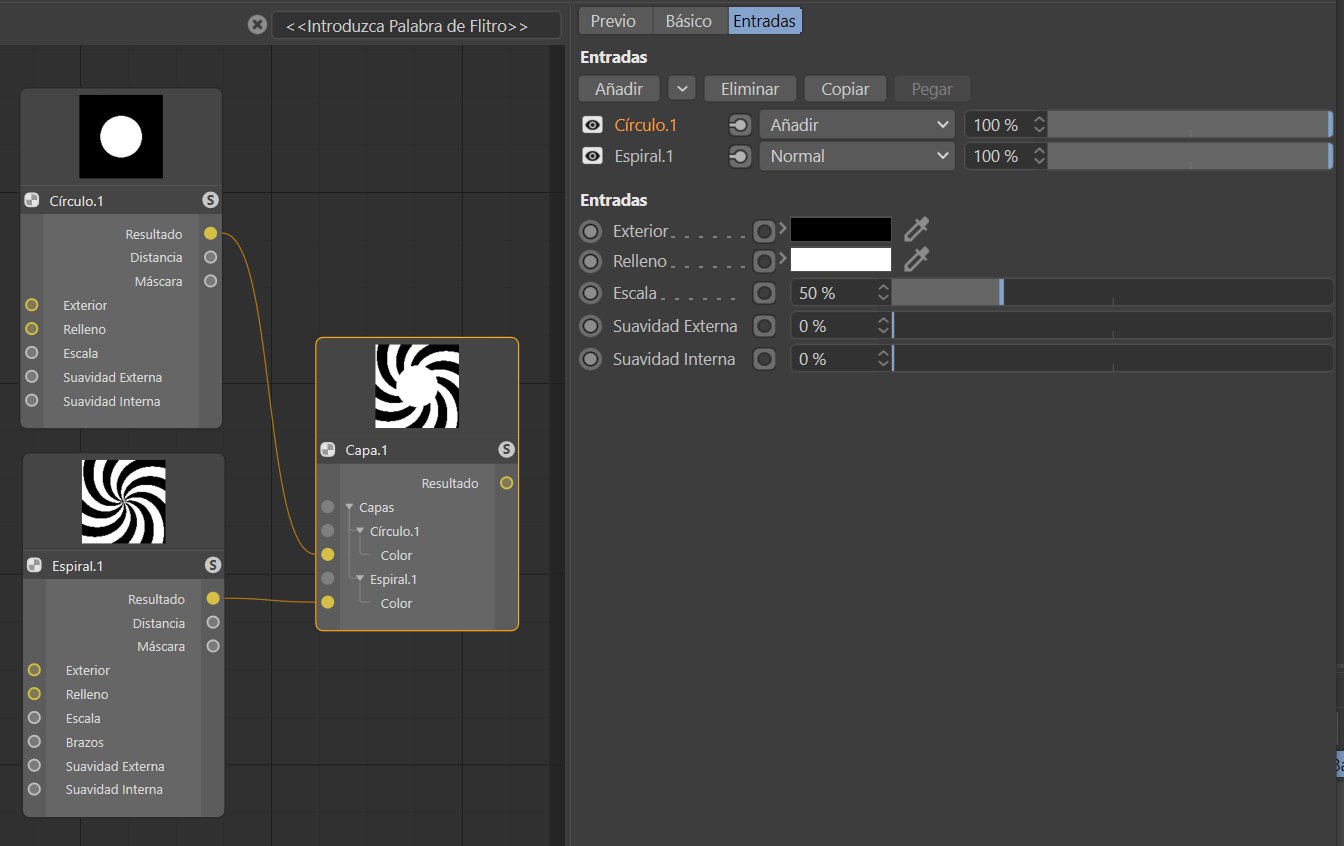
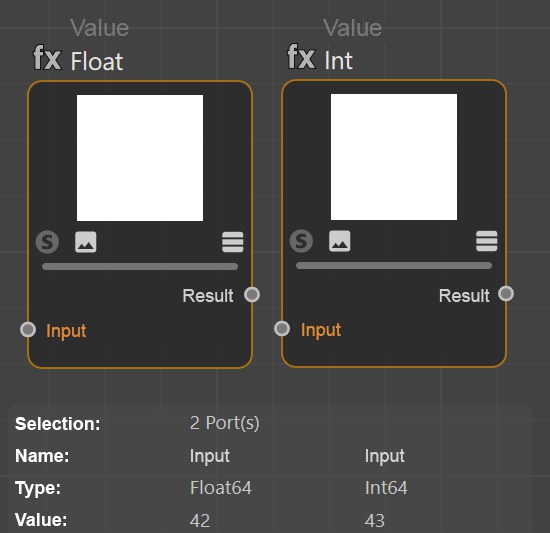 También es posible realizar varias selecciones de puertos para comparar valores.
También es posible realizar varias selecciones de puertos para comparar valores.
Área de información
En la parte inferior izquierda encontrará el área de información en la que encontrará información relativa a los nodos, conexiones y puertos.
Para nodos:
- Selección: el número y tipo de elementos seleccionados
- Nombre: el nombre del nodo tal como se define en la pestaña Básico
- Activo: el nombre del Activo no modificable tal como se define internamente. ¿Por qué difieren las informaciones de Activo y Nombre? Puede cambiar el nombre en cualquier momento, que será diferente al de la Ayuda. Sin embargo, desde Cinema 4D R23, ambos nombres se mostrarán en el Node.
- Versión: cuando crea Activos, se puede definir un número de versión, que luego se muestra aquí, incluida la fecha y la hora. De esta manera, siempre sabrá qué versión de Activo está utilizando actualmente.
- ID: un ID único, que no tiene ningún valor informativo adicional para usted.
- Errores: aquí se mostrarán todos los errores (p. Ej., Si falló una conversión automática de un tipo de datos)
Información adicional para conexiones:
- Selección: el número de conexiones seleccionadas
- Tipo de puerto: el tipo de datos que el puerto espera como entrada o saca él mismo
- Tipo conectado: el tipo de datos que fluye a través de la conexión
Información adicional para puertos:
- Valor del puerto: si un puerto no tiene conexión, se mostrará el valor definido en el Administrador de atributos.
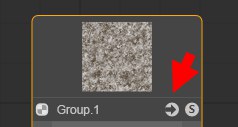
Abre el grupo.
Al editar Activos existentes, las modificaciones realizadas deben guardarse con este comando. Se abrirá una ventana de diálogo con la que debería estar familiarizado con el comando Guardar activo (ver más arriba). Dado que también se guarda el antiguo estado de Activo, se implementará el control de versiones.
Al editar Activos existentes, se puede guardar un Activo nuevo sin el control de versiones mencionado anteriormente. Se abrirá una ventana de diálogo con la que debería estar familiarizado con el comando Guardar activo (ver más arriba).
Si abre un activo con el comando Editar activo, se cambiará al modo Editar activo. Llamar a este comando saldrá de este modo. Es posible que se le solicite que confirme o descarte los cambios realizados en el Activo. Los cambios realizados en los activos deben confirmarse (p. Ej., A través de Guardar nueva versión).
Menú Edición
Estos son los comandos habituales con los que puede eliminar los cambios realizados en el Administrador de atributos o deshacer / rehacer funciones. A diferencia del editor XPresso, mover o expandir nodos no está incluido para estas funciones.
Aquí puede copiar los nodos seleccionados a la caché (para Cortar, los nodos también se eliminarán) y Pegar en el Editor de nodos. También se copiarán las conexiones existentes entre los nodos seleccionados.
Los nodos seleccionados se duplicarán (incluidas todas las conexiones existentes).
Alternativamente, puede Cmd / Ctrl + clic en los nodos seleccionados y moverlos. Esto los duplicará automáticamente.
Se eliminarán los nodos seleccionados. Al presionar las teclas Retroceso - o Del se hará lo mismo.
Selecciona o anula la selección de todos los nodos.
Selecciona todos los nodos conectados al nodo seleccionado. Esto facilita la selección de una serie de nodos conectados.
Aquí puede acceder a la configuración de preferencias específica para el editor de nodos.
Menú Nodo
Estos comandos se pueden utilizar para mostrar u ocultar la vista previa del Nodo (en el área superior de cada Nodo). El menú de Preferencias de la aplicación tiene una pestaña Material en la que una configuración predeterminada define si la vista previa para la creación de un nuevo Nodo debe estar visible o no. De qué sirve ocultar la vista previa, ya que en realidad ofrece información valiosa. Bueno, para redes de nodos muy extensas, actualizar todas las vistas previas cuando se realizan cambios puede ser muy intensivo en computación. En tales casos, puede resultar útil ocultar la vista previa.
Ocultar todos los puertos oculta el área del puerto para todos los nodos seleccionados. Las conexiones se mantienen. Este es un efecto puramente óptico, por ejemplo, para obtener una mejor visión general de su configuración. Llamar al comando Mostrar todos los puertos revertirá el efecto.
Los puertos seleccionados también se pueden definir como ocultos con la tecla Supr. El comando Mostrar todos los puertos no los hará visibles nuevamente. Deberá definir el puerto respectivo como visible mediante el comando Agregar entrada.
También se puede acceder a la función de los siguientes dos comandos para cada Nodo usando este icono:
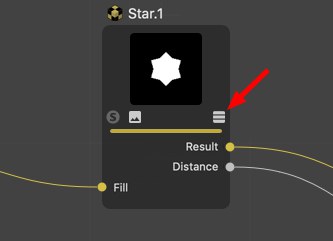
Solo se mostrarán los puertos con conexiones para el nodo seleccionado. Todos los demás estarán ocultos. Esto se puede deshacer usando el comando Mostrar todos los puertos.
En el Editor de nodos de material, el modo Solo funciona de la siguiente manera (los nodos no necesariamente tienen una vista previa; estos son, por ejemplo, inútiles para los nodos en el Editor de nodos de escena):
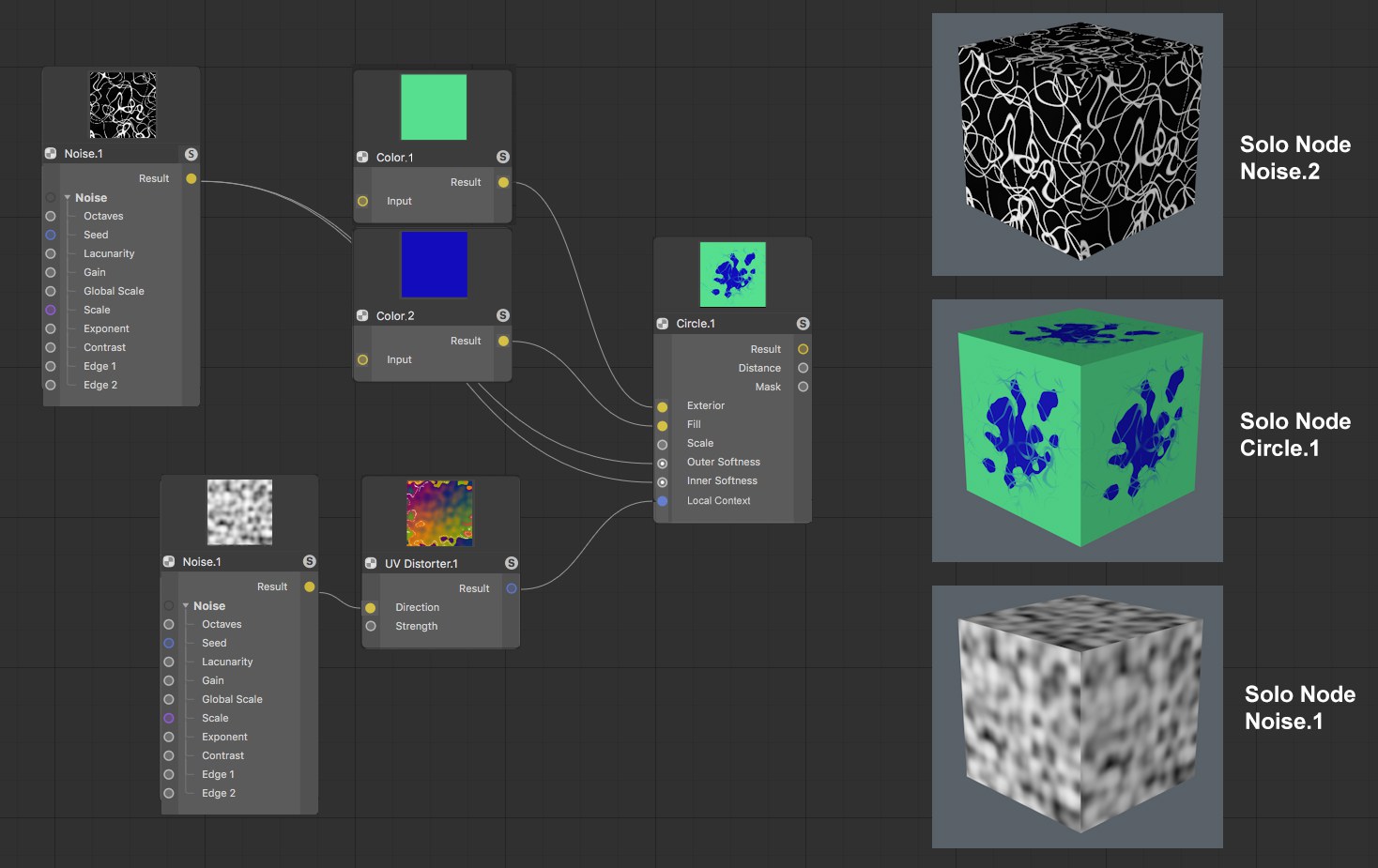 Diferentes Nodos definidos como Nodos Solo, textura renderizada en un cubo.
Diferentes Nodos definidos como Nodos Solo, textura renderizada en un cubo.
El modo de nodo Solo habilitado omite todos los demás nodos. En la vista del editor de nodos y para el renderizado, solo se evaluarán y mostrarán los nodos introducidos en el nodo Solo y el propio nodo Solo. Esto es, por ejemplo, muy útil si la vista previa de su nodo es demasiado pequeña porque puede mostrar o renderizar el efecto de los nodos individuales a cualquier escala.
Use este comando para un Nodo seleccionado (posiblemente con un puerto de salida seleccionado: vea también Puerto Solo) o simplemente haga clic en el icono S del Nodo.
Lógicamente, solo un único nodo puede ser un nodo Solo. Para salir de la función Solo Node, llame al comando Set Solo Node / Port o simplemente haga clic de nuevo en el icono S.
El modo Solo funciona de la siguiente manera en el Editor de nodos de materiales: Los materiales de los nodos pueden estar compuestos por redes muy complejas que constan de cientos de nodos. Si desea realizar cambios menores en un material sin profundizar demasiado en el editor de nodos, un nodo (un solo nodo por material de nodo) se puede definir como un nodo de inicio. Las entradas de este Nodo (y solo las entradas de este Nodo) se mostrarán en el Administrador de atributos o en la pestaña Entrada del Editor de materiales cuando se seleccione el material.
Si, por otro lado, solo desea mostrar algunos puertos y está trabajando con grupos, propague los puertos respectivos del grupo y defina el nodo de grupo como un nodo de inicio.
Los nodos de inicio se marcarán con un marco verde si no se selecciona.
En el siguiente ejemplo, solo la configuración Arms del nodo espiral debe mostrarse como una configuración controlada externamente. Proceder de la siguiente:
-
Coloque todos los nodos en un grupo seleccionándolos y seleccionando Nodo de grupo en el menú contextual. Abra el grupo (haga clic en el icono de flecha del nodo del grupo).
-
Haga clic con el botón derecho en el puerto Arms del nodo espiral y seleccione Propagar puerto en el menú contextual.
-
Salga del grupo haciendo clic en Nodo en el Material o Nombre del grupo
- Seleccione el nodo de grupo y seleccione Establecer como nodo de inicio (menú de nodo)
Tan pronto como seleccione el material del nodo, solo se mostrará la configuración del brazo (imagen inferior derecha).
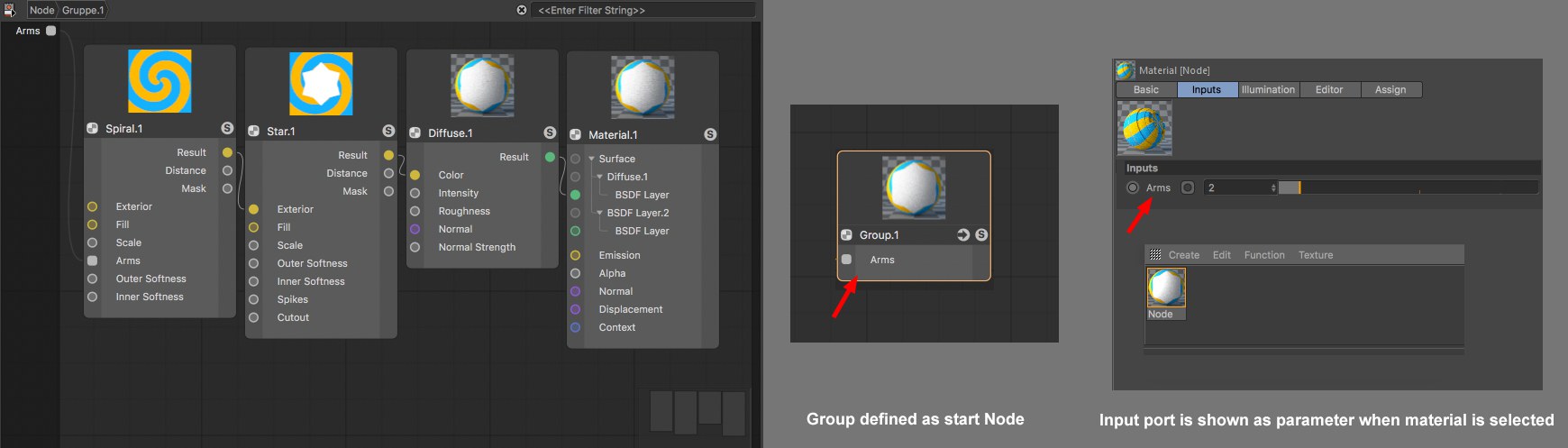
Si ahora hace clic en el nodo de grupo para seleccionarlo y selecciona Convertir en activo, se creará el activo.
El comando Borrar nodo de inicio elimina el estado del nodo de inicio.
Abre el Editor de materiales para el material que se muestra actualmente en el Editor de nodos. En principio, el Editor de materiales tiene la misma configuración que el Administrador de atributos para un material seleccionado.
Este comando selecciona el Material de nodo correspondiente en el Administrador de materiales para el Editor de nodos activo, cuya configuración de material se mostrará en el Administrador de atributos.
Los nodos no utilizados son nodos sin conexiones (los grupos no están incluidos). Por lo tanto, no tienen ningún propósito y se pueden eliminar con este comando.
Con este comando, los nodos seleccionados, todos los puertos sin conexión se ocultarán (estos pueden mostrarse usando los comandos Agregar entrada o Agregar salida).
Menú Ver
Si los nodos se encuentran fuera de la vista del editor de nodos, estos se pueden mostrar simultáneamente con este comando. La vista se escalará en consecuencia para garantizar que se muestren todos los nodos.
Muestra todos los nodos en la vista Editor de nodos. La vista se escalará en consecuencia.
Los nodos seleccionados se mostrarán en el centro de la vista sin cambiar el factor de zoom. Para selecciones múltiples, el centro de los nodos seleccionados se colocará en el centro de la vista.
Todos los nodos se colocarán en el centro de la vista sin cambiar el factor de zoom.
Amplía o reduce la vista del editor de nodos. El uso de la tecla de acceso rápido 2 y el mouse funciona más rápido.
Si tiene una red de nodos formada por 376 nodos, por ejemplo, no verá muchos detalles en la vista del editor de nodos. Este comando establece el zoom en un 100% bastante legible.
Oculta o muestra la cuadrícula en la vista del editor de nodos. El ajuste de cuadrícula funciona independientemente de esta pantalla.
Habilita o deshabilita el ajuste de cuadrícula. Si está habilitado, los bordes del nodo se ajustarán a las líneas de la cuadrícula.
Muestra u oculta el Navegador.
Cuando se trabaja con grupos, a menudo hay que profundizar en ellos, es decir, el editor de nodos muestra el contenido de un grupo determinado. Llame a este comando si desea subir de nivel, es decir, fuera de este grupo. Alternativamente, puede hacer clic en una capa a la que desea saltar junto a la ruta del nodo.
Los nodos seleccionados o todos los nodos se organizarán para que sean visibles en la vista actual: compactos, ordenados y colocados horizontal / verticalmente:
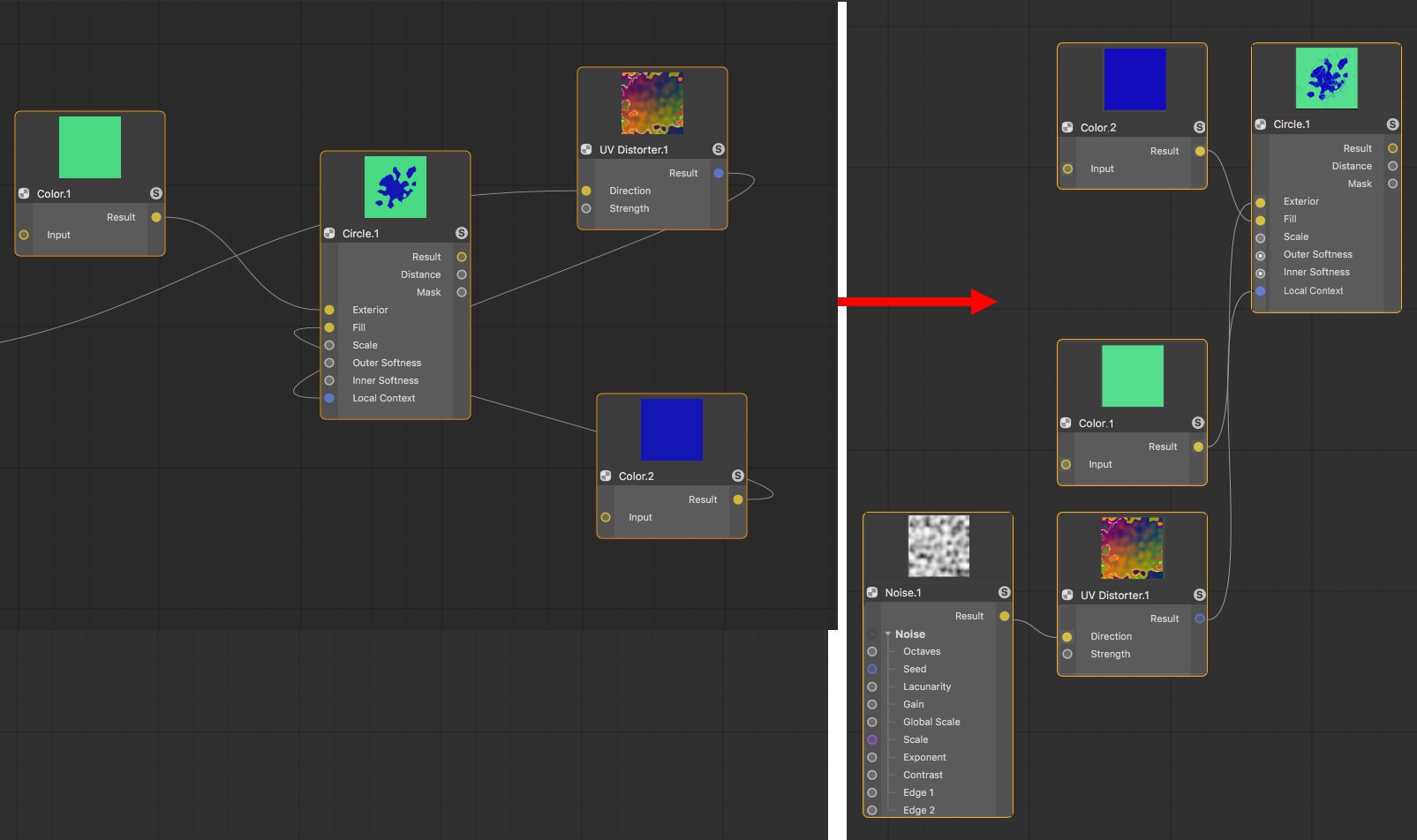 Antes y después de que se llame al comando Organizar nodos.
Antes y después de que se llame al comando Organizar nodos.
Con este comando puede crear puertos de entrada de parámetros para todos los puertos seleccionados. Consulte Área de grupo de entrada y salida para ver las diferencias entre los puertos de entrada y salida y los puertos propagados.
Menú de Contenidos
Los detalles sobre los activos se pueden encontrar en Activos.
Similar a Editar activo, solo que una instancia de activo seleccionada debe estar en la vista de nodo.
Los activos se crean con mayor frecuencia a partir de nodos de grupo (un proceso de ejemplo se describe aquí).
Tan pronto como se llame este comando para un nodo seleccionado, se abrirá una ventana de diálogo:
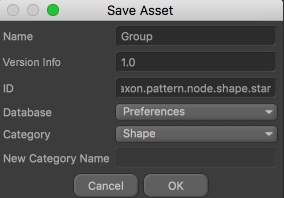
Nombre
Defina un nombre para el activo. Este activo aparecerá con este nombre en la lista de activos. Este nombre también aparecerá en el área de información si lo usa en la vista del editor de nodos como una instancia (es decir, si lo arrastra desde la lista de activos a la vista del editor de nodos). Incluso si cambia el nombre del nodo, este nombre permanecerá sin cambios.
Información de la versión
Los activos pueden tener varias versiones (control de versiones). Imagina que creas un activo, construyes una escena con él y guardas la escena. Luego, edita el activo, por ejemplo, cambiando un color o agregando nodos. Si ahora guarda el activo (Guardar nueva versión), puede usar la Etiqueta de versión para definir una versión (por ejemplo, 1.1 o Versión 2, etc.). El Activo contendrá tanto la versión original como la nueva.
Si ahora carga la escena guardada originalmente o usa el Activo de nuevo, la versión más reciente del Activo se usará de forma predeterminada. Sin embargo, puede cambiar entre versiones en la instancia de Activo (es decir, el nodo de grupo) en cualquier momento:
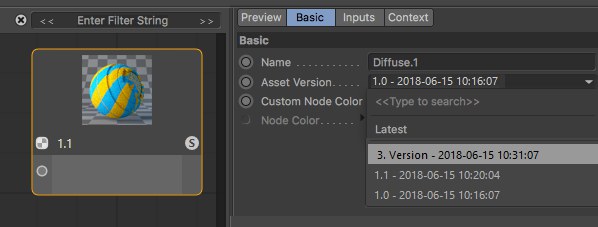
También puede imaginar el control de versiones de la siguiente manera: suponiendo que haya guardado un cubo primitivo en Cinema 4D R15. Se añadió un ajuste de Filete en R18. Si carga la escena R15 en R18, a menudo tiene un modo de compatibilidad que le permite cargar una versión anterior. Si la opción está habilitada, el cubo se carga sin empalmes, si está deshabilitado, con empalmes. A veces, el cubo se cargaba sin ningún aviso con respecto a su estado anterior. Si el control de versiones se aplicara a las primitivas, sería posible alternar entre versiones.
MAXN puede actualizar los nodos que proporciona en la aplicación a través del Actualizador en línea. Esto se hace de manera que se asegure que las escenas más antiguas sigan siendo funcionales.
Lo que defina aquí en la Información de la versión aparecerá posteriormente en la instancia del Activo como el nombre de la versión del Activo.
ID
Se trata de una identificación única (no es necesario que ingrese nada) con la que la aplicación puede identificar claramente un activo. Este ID, complementado por un conjunto aleatorio de caracteres, se muestra en el área de información del editor de nodos cuando se selecciona el nodo correspondiente.
Base de datos
Los activos se pueden guardar en diferentes bases de datos.
La mayoría de las veces, se ofrecerá lo siguiente:
- Preferencias: los activos se guardarán en el directorio predeterminado userrepository
- Escena: se copiará una copia de activo en el archivo de escena (esto también sucede si la escena se guarda utilizando la opción Guardar proyecto, incluidos activos).
- + Bases de datos que están vinculadas en el menú Preferencias en Archivos / Rutas / Bases de datos. Tenga en cuenta que los activos vinculados como archivos ZIP en bases de datos no se pueden guardar en estos)
Este menú es dinámico y mostrará todas las ubicaciones correspondientes.
Categoría
Si echa un vistazo a la lista de Activos, verá numerosos Activos en las categorías ordenadas alfabéticamente. Puede agregar categorías en cualquier momento (estos son Activos por cierto).
El activo que se guardará se colocará en la categoría seleccionada. Los activos personalizados se pueden arrastrar y soltar en otras categorías.
Al hacer clic en Aceptar, se guardará el activo y se agregará a la lista de activos y lo hará visible en el Node Commander donde se puede usar.
Los nodos de activos, que en su mayoría se crean a partir de grupos, se pueden volver a convertir en Grupos usando este comando. A continuación, se volverá a mostrar el icono de flecha.
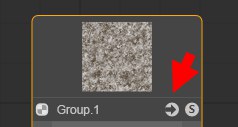
Abre el grupo (o haga doble clic en el nodo).
Si un activo está encriptado, este comando aparecerá en gris.
Al editar Activos existentes, las modificaciones realizadas deben guardarse con este comando. Se abrirá una ventana de diálogo con la que debería estar familiarizado con el comando Guardar activo (ver más arriba). Dado que también se guarda el antiguo estado de Activo, se implementará el control de versiones.
Al editar Activos existentes, se puede guardar un Activo nuevo sin el control de versiones mencionado anteriormente. Se abrirá una ventana de diálogo con la que debería estar familiarizado con el comando Guardar activo (ver más arriba).
Escena de ejemplo de nodo material
El siguiente material se creó utilizando solo nodos. ¡No se utilizó mapa de bits ni textura!

Cargue la siguiente escena:

Aquí puede tener una idea de lo que es posible usar Nodes. Haga clic con el botón derecho en el material y seleccione Editor de nodo para ver cómo se ve la configuración del nodo. Tenga en cuenta el nodo de grupo Plaid en el que se anidan redes de nodo adicionales.
Información especial sobre el editor de nodo de escena
Aparte de las descripciones anteriores, el Editor de nodo de escena tiene varias características especiales:
-
La conexión de salida de operación para varios nodos en el editor de nodos de escena se muestra en negrita:
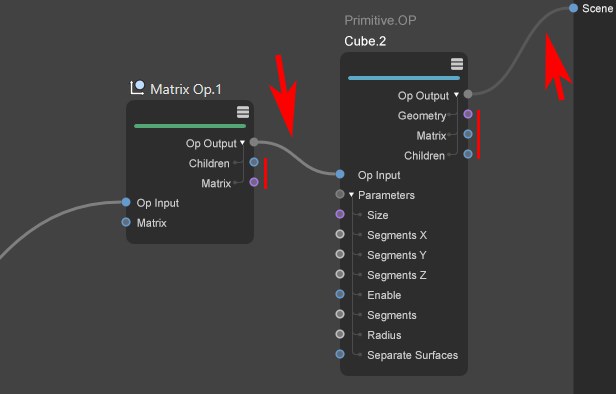
Estas conexiones son un conglomerado de diferentes valores.
Haga clic en la flecha pequeña en el puerto Op Output para abrirlos y mostrar el tipo de valor. Para crear una geometría que sea visible en la escena, siempre se debe conectar un puerto Op Output con el puerto Scene.
- Los nodos en el editor de nodos de escena a menudo no tienen vista previa
- Los nodos en el editor de nodos de escena no tienen modo Solo